Come correggere l’errore 0x00000010 SPIN_LOCK_NOT_OWNED?
1. Eseguire un Ripristino configurazione di sistema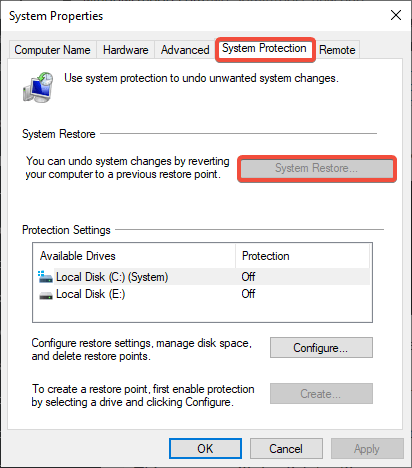
-
Nella casella di ricerca digitare Crea un punto di ripristino> Apri.
-
Nella scheda Protezione sistema > fai clic sul pulsante Ripristino configurazione di sistema .
-
Fai clic su Avanti .
-
Selezionare il punto di ripristino (il momento più recente in cui il sistema funzionava correttamente)> Avanti .
-
Fai clic su Fine al termine del processo e riavvia il dispositivo.
2. Disinstallare i file aggiunti di recente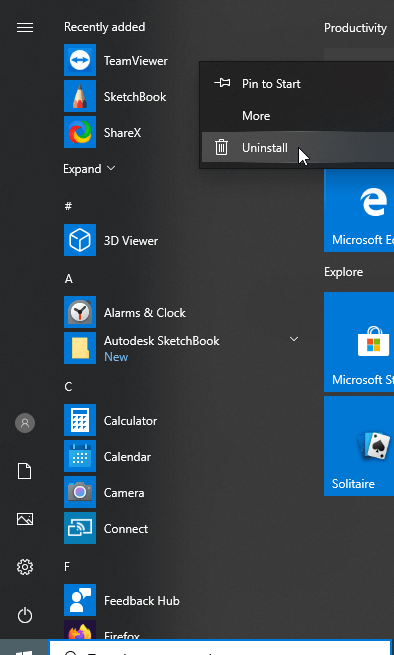
Per disinstallare i file recenti, apri il menu Start > cerca le app più recenti nella parte superiore del menu> fai clic con il tasto destro su uno> Disinstalla .
Questo dovrebbe eliminare tutti i file, inclusi quelli danneggiati se presenti nella rispettiva app.
3. Scollegare o disinstallare l’hardware esterno
-
Se viene visualizzato l’ errore 0x00000010 dopo aver aggiunto un altro dispositivo, scollegarlo dovrebbe tornare al desktop.
-
Se sai che il dispositivo è in buone condizioni, aggiorna il tuo sistema operativo eseguendo Windows Update o aggiorna i driver del tuo dispositivo.
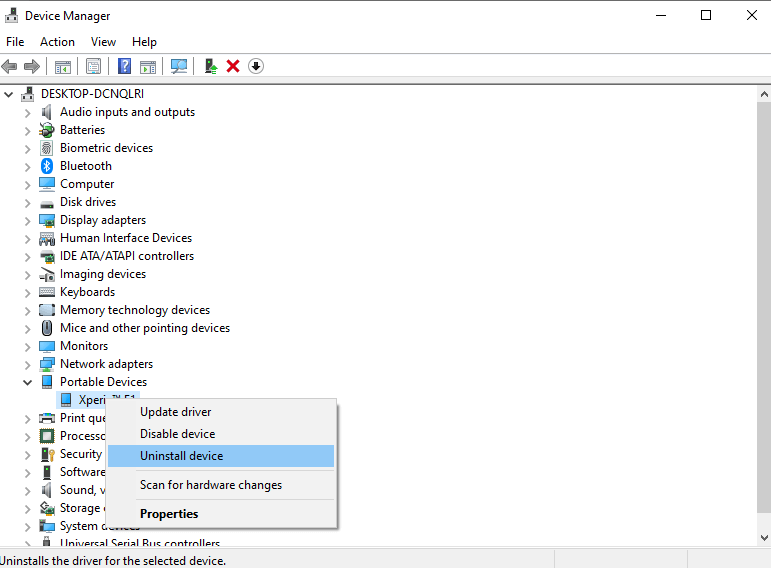
-
Anche la disinstallazione e la reinstallazione del driver del dispositivo possono funzionare: digita Gestione dispositivi nella barra di ricerca> Apri > trova il dispositivo nell’elenco disponibile> fai clic con il pulsante destro del mouse su> Disinstalla> riavvia il computer.
4. Verificare la presenza di aggiornamenti di Windows / driver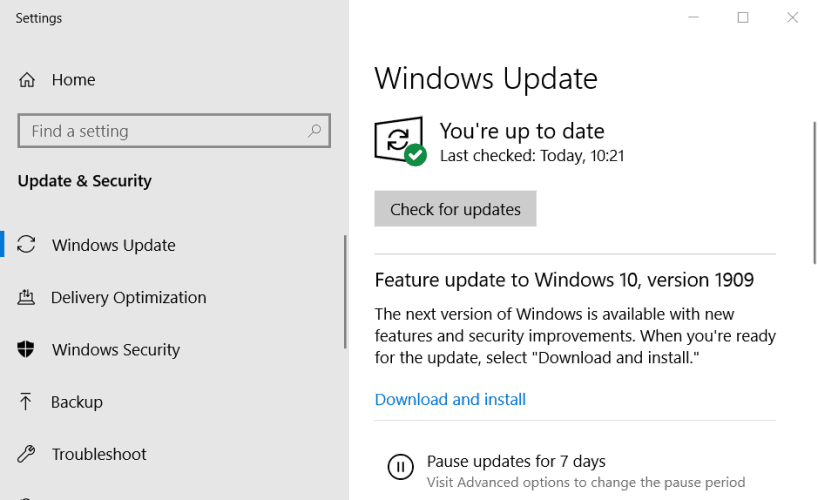
-
Digita Aggiorna nella casella di ricerca.
-
Seleziona Controlla aggiornamenti .
-
Attendere il completamento del processo e riavviare il computer.
5. Ricominciare da capo con un’installazione pulita
-
Raccogli il tuo CD di installazione, la chiave del prodotto e tutto il necessario per una reinstallazione del sistema operativo.
-
Digita Sicurezza di Windows nella barra di ricerca> Apri .
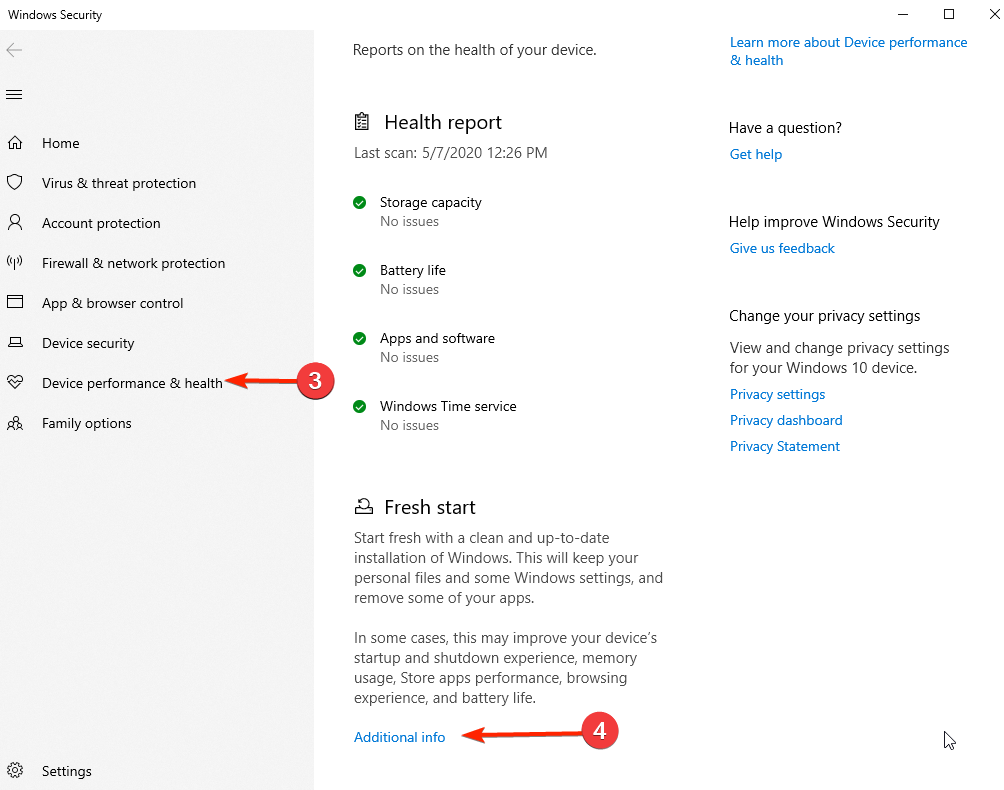
-
Vai a Prestazioni e integrità del dispositivo .
-
Scorri fino a Nuovo avvio > Informazioni aggiuntive .
-
Fai clic sul pulsante Nuovo avvio e segui la procedura. Riavvia il dispositivo al termine del processo.
6. Disinstallare gli aggiornamenti recenti
-
Innanzitutto, riavvia in modalità provvisoria : tieni premuto il tasto Maiusc + fai clic sul pulsante di accensione > Riavvia.
-
Vai a Risoluzione dei problemi > Opzioni avanzate.
-
Trova le impostazioni di avvio.
-
Fai clic su Abilita modalità provvisoria> Riavvia.
-
Dopo il riavvio di Windows 10, scegli quale opzione di avvio vuoi abilitare.
-
Vai a Windows Update e disinstalla gli aggiornamenti recenti.

